Jak przekazywać wiele wiadomości tekstowych w iOS 8
Wiadomości tekstowe są niezwykle popularną formą komunikacji, ponieważ często są znacznie wygodniejsze niż wykonywanie połączeń telefonicznych. Umożliwia także łatwe udostępnianie informacji, do których można uzyskać dostęp w dowolnym momencie w przyszłości, gdy będzie to potrzebne. Chcesz podać komuś adres lub instrukcje? Wyślij go SMS-em, a będą mogli go znaleźć, kiedy tylko będą tego potrzebować.
Czasami informacje w jednej rozmowie tekstowej będą przydatne dla innej, więc możesz zdecydować, że chcesz przekazać wiele wiadomości tekstowych innej osobie. Można to zrobić w iOS 8, wykonując zaledwie kilka prostych kroków, których możesz się nauczyć w naszym przewodniku poniżej.
Przekazywanie wielu wiadomości tekstowych z tej samej rozmowy na telefonie iPhone
Te kroki zostały wykonane na telefonie iPhone 6 Plus w systemie iOS 8. Te same kroki będą działać również w przypadku innych wersji systemu iOS.
Krok 1: Otwórz aplikację Wiadomości .

Krok 2: Wybierz rozmowę zawierającą wiadomości, które chcesz przekazać.
Krok 3: Stuknij i przytrzymaj jedną z wiadomości, które chcesz przekazać, a następnie stuknij przycisk Więcej .
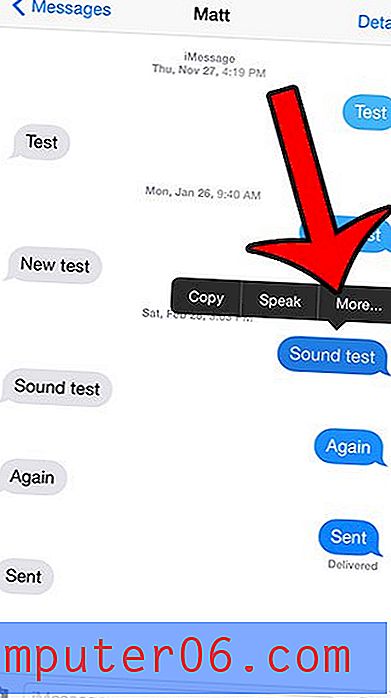
Krok 4: Wybierz kółko po lewej stronie każdej wiadomości, którą chcesz przekazać.
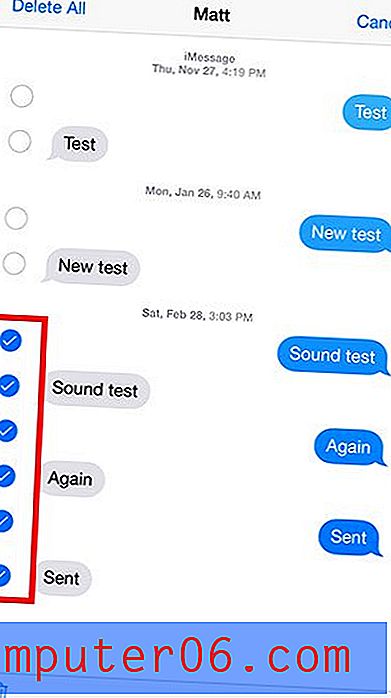
Krok 5: Naciśnij ikonę strzałki w prawym dolnym rogu ekranu.
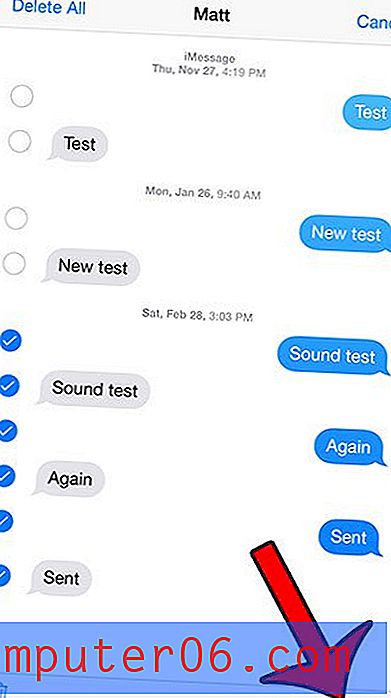
Krok 6: Wprowadź nazwę kontaktu lub numer telefonu osoby, do której chcesz wysłać wiadomości, w polu Do u góry ekranu, a następnie dotknij przycisku Wyślij .
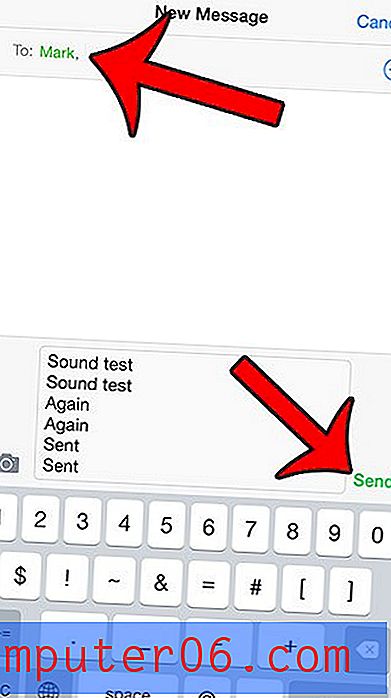
Postępowanie zgodnie z powyższymi krokami spowoduje włączenie wszystkich wybranych wiadomości tekstowych do jednej nowej wiadomości, którą można wysłać do innego odbiorcy. W zależności od potrzeb może to nie być idealne. Inną opcją byłoby zrobienie zrzutu ekranu rozmowy, a następnie przesłanie tego zrzutu ekranu. Możesz zrobić zrzut ekranu, naciskając jednocześnie przycisk Home pod ekranem i przycisk zasilania na górze lub z boku urządzenia.
Następnie możesz otworzyć rozmowę z kontaktem, do którego chcesz wysłać zrzut ekranu, dotknij przycisku aparatu po lewej stronie pola wiadomości -
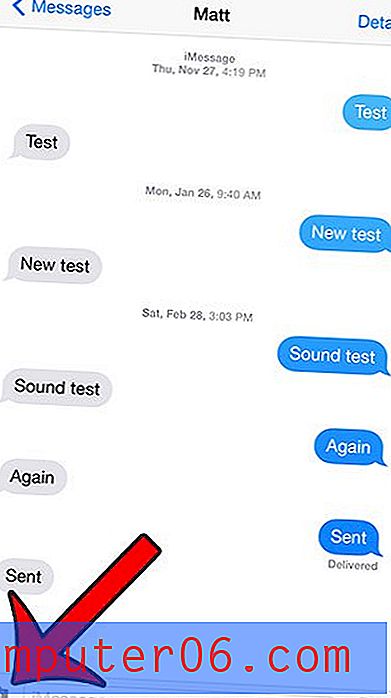
Wybierz zrzut ekranu, a następnie dotknij przycisku Wyślij 1 zdjęcie .

Czy w rozmowie są pojedyncze wiadomości, które chcesz usunąć? W tym artykule dowiesz się, jak to zrobić.



